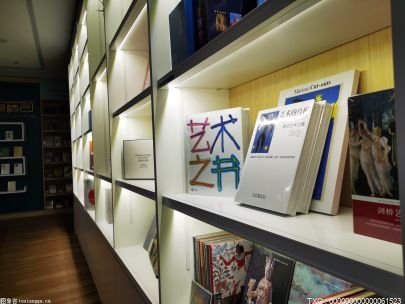word目录怎么做链接页面?
1. 打开 Word 文档,选择需要设置链接的文本
在“开始”选项卡中找到需要设置链接的文本,选中要添加超链接的文本。
2. 添加超链接
在选中的文本上右键点击,选择“超链接”。在“超链接”对话框中,可以看到“链接到”选项,在这里选择链接要访问的文档或页面。输入要链接的网址或者网页文档路径,点击“确定”按钮。
在添加链接时,还可以选择设置链接的外观,例如:组合颜色、下划线等等。
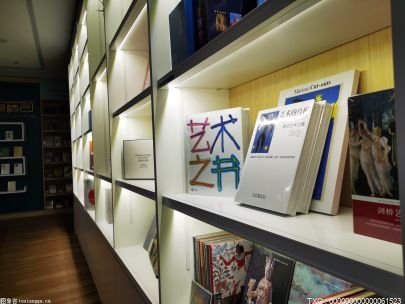
3. 文档目录中添加链接
在 Word 文档中,我们需要先制作目录页面。选中要添加链接的目录项,依次点击“插入”、“超链接”选项,设置好超链接后,点击“确定”按钮即可。
注意:文档目录中的链接需要设置为书签类型。
4. 设置书签
在设置文档目录链接时需要用到书签功能。选择需要添加书签的文本,依次点击“插入”、“书签”选项。在“书签”对话框中,为文本设置书签名称。记得将“书签名称”一栏填写明确的名称,即在文档目录中需要连接的名称,如“1.1.2 多肉种类”。
5. 在目录页中设置超链接
在目录页需要设置超链接,以实现文本中相应章节链接跳转。在目录页中选中需连接的文本,依次点击“插入”、“超链接”选项。在“超链接”对话框中找到“链接到”选项,点击“书签”选项卡,选择“书签名称”,即可完成超链接的设置。
通过上述步骤,我们已经成功完成了在 Word 文档目录中设置超链接的过程。无论是在工作中还是学习中,使用 Word 的超链接功能可以帮助我们更加高效地查阅文档资料,提高我们的工作效率。
word目录怎么做小点点对齐?
一、问题的背景
在使用word文档时,我们经常需要创建目录来方便读者的查阅。但是,当目录过长时,目录中的点点会由于文字长度不同而显示不对齐,影响美观度和阅读体验。这时候,我们就需要知道怎么对齐word目录后面的点点。
二、解决方案
方法一:设置tab键对齐
1.在word文档中,点击目录上方的【开始】选项卡,并点击【段落】的小三角,弹出段落设置对话框。
2.在弹出对话框中点击【制表位】,弹出制表位对话框。
3.在制表位对话框中设置一个制表位的位置,设置类型为【右对齐】,在后面的对齐字符处输入点点,最后点击【设置】和【确定】确定设置。
4.在目录正文中鼠标选中所有的目录文本,然后按下【Tab】键,看到目录的文本便自动对齐在我们设置的制表位处。
方法二:使用样式功能对齐
1.在word文档中,选中所有目录文本,并将它们应用到一个新的样式中,如“目录项”。
2.在【开始】选项卡中点击【样式】,然后在下拉菜单中选择“样式管理器”。
3.在弹出的对话框中,选中“目录项”并点击【修改】,弹出“修改样式”对话框。
4.在“修改样式”对话框的左下角,点击“格式”按钮,然后选择“制表位”。
5.在制表位对话框中将制表位的设置和方法一中一样设置,点击“确定”。
6.完成以上设置后,点击【确定】,再次点击【样式】,选择“更新”并点击“确定”即可。
三、总结
以上就是解决word目录中点点对齐的两种方法。通过设置tab键对齐和使用样式功能对齐,我们都可以很方便地使目录中的点点对齐,提高文档的美观度和阅读体验。希望以上方法对你有所帮助。
免责声明:以上内容为本网站转自其它媒体,相关信息仅为传递更多信息之目的,不代表本网观点,亦不代表本网站赞同其观点或证实其内容的真实性。如稿件版权单位或个人不想在本网发布,可与本网联系,本网视情况可立即将其撤除。